在辦公和學(xué)習(xí)的過(guò)程中,Word文檔里我們需要使用“SmartArt”來(lái)制作很多圖形,比如列表、流程圖、循環(huán)圖、關(guān)系圖、層次結(jié)構(gòu)圖和棱錐圖等等的內(nèi)容,能夠美化我們的文檔,把一些文字用圖標(biāo)的形式表現(xiàn)出來(lái)更直觀。Word文檔和PPT里面都可以這樣來(lái)制作,操作原理和大致步驟一樣的,我們以文檔為例子來(lái)學(xué)習(xí)下怎么制作一個(gè)彩色的金字塔圖形。
1、插入“SmartArt”
今天制作彩色金字塔形狀,需要使用“SmartArt”里面的一種棱錐圖樣式。打開(kāi)Word 2010文檔的“插入菜單”,點(diǎn)擊【SmartArt】選擇里面的“基本棱錐圖”,用于顯示比例關(guān)系、互連關(guān)系或?qū)哟侮P(guān)系,最大的部分位于最底下。
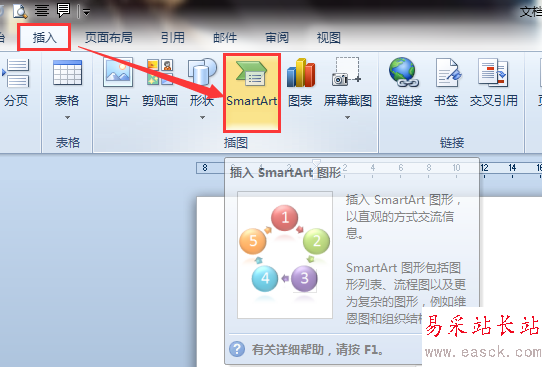
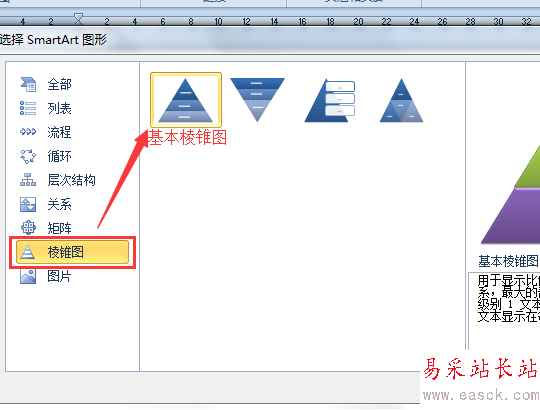
2、點(diǎn)一下圖形就可以顯示“SmartArt 工具”菜單欄,切到“設(shè)計(jì)”一欄,點(diǎn)擊下面的【更改顏色】選擇一種自己喜歡或文檔需要的顏色。比如小編這里更改顏色是“彩色范圍—強(qiáng)調(diào)文字顏色5至6”,然后“SmartArt 樣式”為“白色輪廓”。
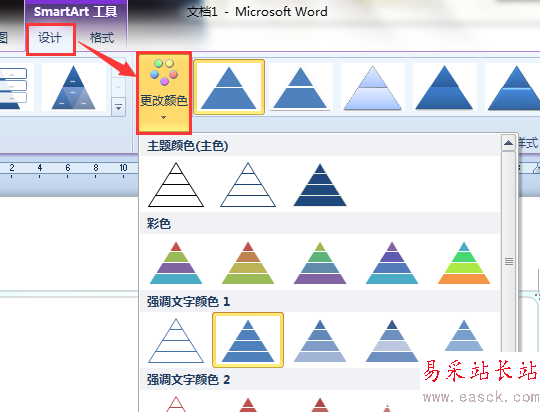
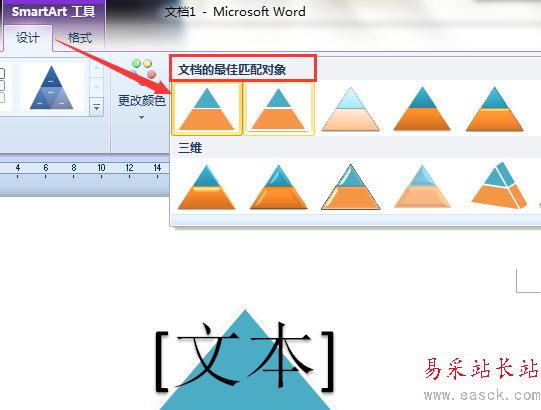
3、去除文本外框。然后,我們就會(huì)看到下面會(huì)有一個(gè)“文本”的黑色界面框,影響整體的美觀,這時(shí)候我們可以切到“格式”一欄,將文本輪廓設(shè)為“無(wú)輪廓”,把文本填充設(shè)為“無(wú)填充顏色”。
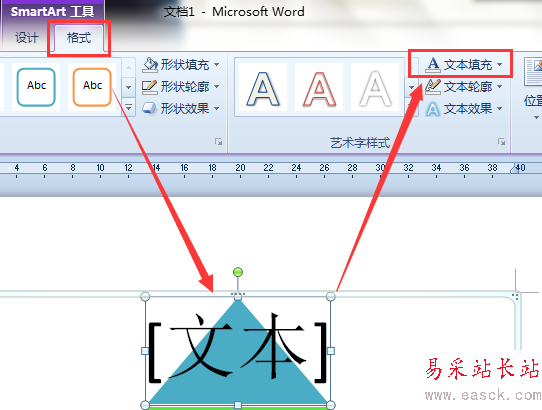
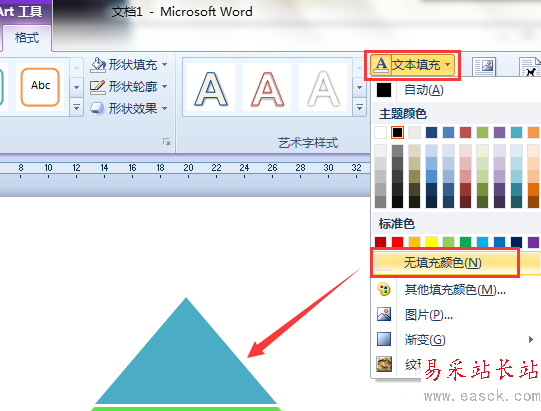
4、輸入文字。要是需要在金字塔的不同階層輸入文字,我們可以點(diǎn)不同的位置直接輸入文字或數(shù)字,也可以點(diǎn)左側(cè)的小箭頭打開(kāi)文本輸入界面,在不同的階層里面輸入內(nèi)容。
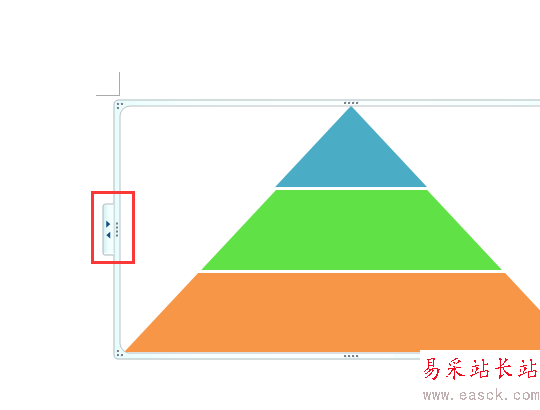
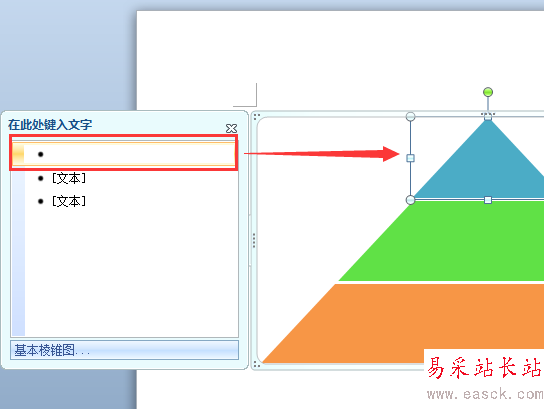
5、設(shè)文字顏色。如果因?yàn)槲覀內(nèi)サ舻奈谋咎畛渖斐蔁o(wú)法顯示文字,可以選中每一層的內(nèi)容打開(kāi)“文本填充”設(shè)置不同的顏色,按照?qǐng)D像和文章的需要來(lái)設(shè)不同的顏色或都使用一種顏色文字。
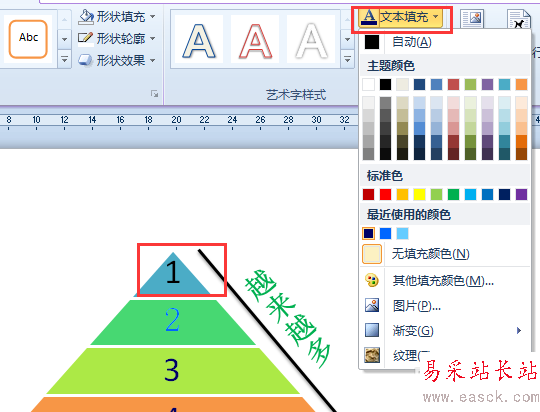
6、添加形狀。層次不夠的時(shí)候可以增加幾個(gè)形狀,點(diǎn)一下圖像進(jìn)入“SmartArt 工具”的設(shè)計(jì)界面,在“創(chuàng)建圖形”選項(xiàng)卡里點(diǎn)【添加形狀】選擇添加的位置,;再進(jìn)入格式界面,設(shè)置圖形在文本中的位置,一般為“頂端居中,四周型文字環(huán)繞”。
新聞熱點(diǎn)
疑難解答
圖片精選